هنالك عدة برامج تساعد الشركات على تتبع الموظفين ودواماتهم اليومية منها المجانيه ومنها المدفوعة ، وهنالك برنامج يدعى Attendance Management Program معروف على مستوى العالم، لخفه هذا البرنامج وسهولة استخدامة، اليوم سنستعرض حل مشكلة Attendance Management not responding.
ما سبب مشكلة Attendance Management not responding
هنالك عدة اسباب لهذه المشكلة Attendance Management not responding لا يستجيب، وأكتشفت مؤخراً أن سببها قاعدة البيانات الخاصة بالبرنامج الموجودة على القرص C أو لنقل قاعدة البيانات الموجودة في مكان تخزين البرنامج.
- مشكلة Attendance Management not responding عند تحميل جداول الحضور والغياب.
- تحدث هذه المشكله غالبا أول مرة بعد تنصيب البرنامج على جهاز الكمبيوتر الخاص بك.
- غالبا يكون هنالك ملفات محمية من الكتابة داخل قاعدة البيانات الخاصة بالبرنامج.
- هنالك مشكلة في تحميل البرنامج الخاص بالجهاز drive .
- لم يتم تحميل البرنامج بالشكل الصحيح.
- هنالك مشكلة في جهاز الكمبيوتر الخاص بك (مع اتصاله بالشبكة).
- ممكن أن يكون جهاز الكمبيوتر في تحت عنوان IP غير مطابق للجهاز الخاص بحضور الموظفين.
- مشكله بالجهاز أذا كان قديم لا يتوافق مع نظام التشغيل الخاص بك.
طرق حل مشكلة Attendance Management not responding
تغيير إعدادات جهاز البصمة
تكون المشكلة في الإعدادات وسنحاول حل مشكلة Attendance Management not responding خطوة خطوة
- اذهب الى خيار database option الموجود على يسار الشاشة المنسدل تحت قائمة Maintenance and option
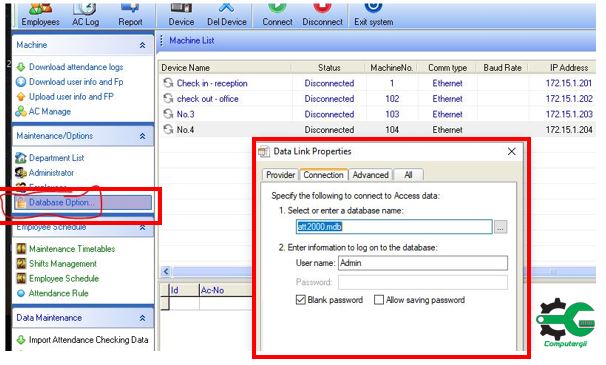
- افتح هذا الخيار ثم انتقل الى تبويبه Advanced الموجودة بالأعلى.
- اذهب الى خيار Access permutations .
- أزل جميع الخيارات الموجودة وفعل خيار ReadWrite الموجود بالقائمة بالأسفل.
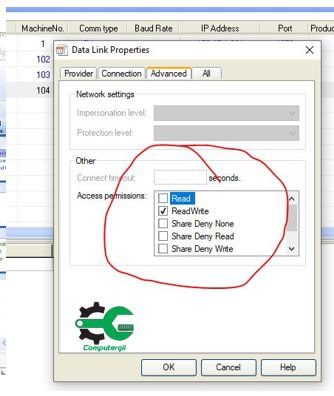
- ثم خيار موافق.
- قم بعمل إعادة تشغيل لجهاز الكمبيوتر (ريستارت).
- إذا لم يتم حل المشكلة انتقل الى الخطوات التالية.
اعطاء صلاحيات لقاعدة بيانات البرنامج
- اذهب الى My computer
- افتح C drive
- اذا كانت الاعدادات تلقائية ولم يتم تغير مكان تنصيب الملف اذهب للرابط التالي C:\Program Files (x86)\AttMid-east
- اذهب الى ملف تحت اسم att200 موجود بصيغة Microsoft Access.
- افتح خيارات هذا الملف.
- اذهب الى تبويب Security
- ثم اضف خيارات الكتابه والقرائة لإسم المستخدم الخاص بالكمبيوتر.
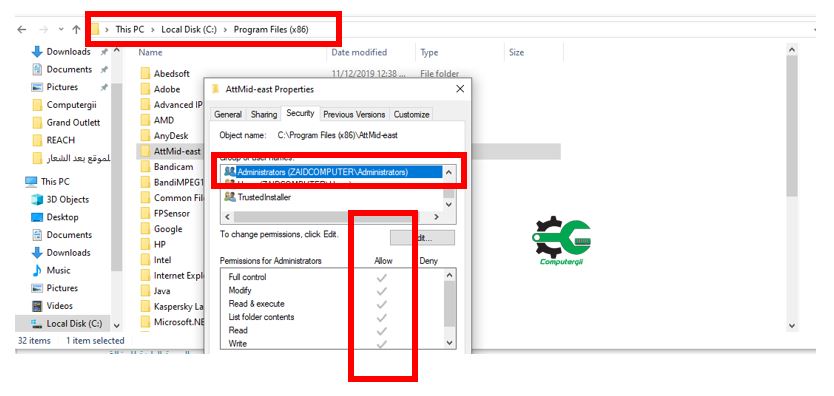
- ثم موافق.
- اذا كان البرنامج مفتوح قم بعمل اعادة تشغيل.
اعادة تنصيب البرنامج من جديد
في أغلب الأوقات نقوم بتحميل برنامج غير متوافق مع جهاز الكمبيوتر الخاص بنا أو غير متوافق مع الجهاز الخاص بالبصمه
- في البداية دايما حمل البرنامج من الموقع الرسمي أو من القرص الصلب الموجود مع الجهاز.
- اذا لم تكن تمتلك مشغل جهاز بصمة الموظفين قم بتحميله بكتابه اسم الجهاز بدقة مثلا zk attendance management
- قم بعمل نفس الخطوات السابقة في الحل رقم واحد.
حل مشكله f1 عند فتح جهاز الكمبيوتر hp |حل سريع في ثواني
إقرا أيضا :مشاكل مدخل ال USB فى الكمبيوتر | حلول سهلة
ملخص حل مشكلة Attendance Management not responding
- اذا واجهتك المشكلة فقط مرات معينة لا تقم بالخطوات السابقة فقط قم بعمل اعادة تشغيل للبرنامج ثم جهاز الكمبيوتر.
- اذا استمرت المشكلة السابقة قم بعمل ضبط إعدادات المصنع لجهاز البصمة.
ميزات برنامج Attendance Management program
- يعمل على تخزين بصمة الموظفين اليومية.
- هنالك امكانية لضبط اعدادات الدوام للموظفين شفت صباحي وشفت مساءي.
- إمكانية عمل تقارير واستخراج جداول البصمة على ملف Excel.
الملخص
غالباَ جهاز البصمة يأتي معه القرص الخاص به الذي يحتوي على الـ Driver المناسب، فإذا لم يكن موجود أو تم أخذ جهاز بصمة قديم يمكنك تحميل البرنامج من (هنا).
هل قمت بتحميل برنامج بصمة الموظفين ؟ وهل واجهتك أي مشاكل أخرى ؟ أخبرنا في التعليقات.
 كمبيوترجي طريقك الى احتراف عالم الكمبيوتر والتكنلوجيا
كمبيوترجي طريقك الى احتراف عالم الكمبيوتر والتكنلوجيا